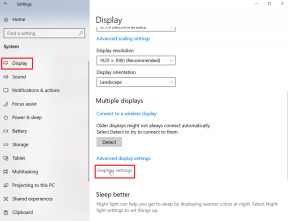Windows 7에서 새 글꼴을 설치하는 방법
잡집 / / February 11, 2022
종종 새 문서를 디자인할 때 기본 글꼴이 그저 지루하다는 것을 알게 됩니다. 좋은 소식은 새 글꼴을 쉽게 찾아 컴퓨터에 설치할 수 있다는 것입니다. 새 글꼴을 무료로 다운로드할 수 있는 사이트가 많이 있습니다. 따라서 Arial을 더 멋진 새 산세리프로 바꾸고 싶다면 할 수 있습니다!
이전 버전의 Windows에서는 제어판의 파일 메뉴에 액세스하여 글꼴을 설치해야 했습니다. 그러나 Windows 7에서 글꼴을 설치하는 것은 끌어서 놓기만큼 쉽습니다.
이 가이드에서는 다음을 볼 수 있습니다. 두 가지 다른 방법 Windows 7에 새 글꼴을 설치하려면 그러나 시작하기 전에 사용하려는 새 글꼴을 컴퓨터에 다운로드하는 것을 잊지 마십시오(상식적이지만 여전히).
끌어서 놓기를 사용하여 Windows 7에 새 글꼴 설치
1 단계: 먼저 시작을 클릭하고 제어판으로 이동하여 모양 및 개인 설정을 클릭합니다.
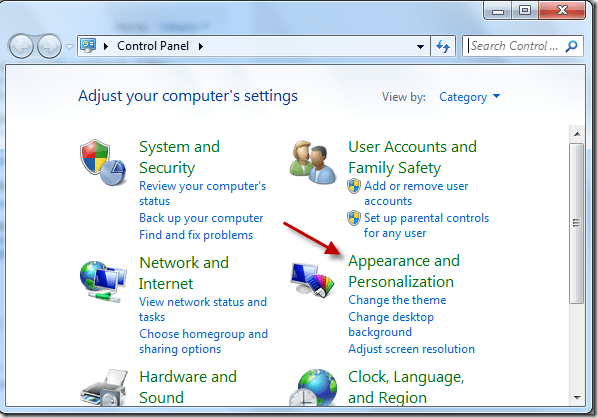
2 단계: 글꼴 폴더를 클릭한 다음 폴더를 최소화하십시오. 곧 필요할 것입니다.
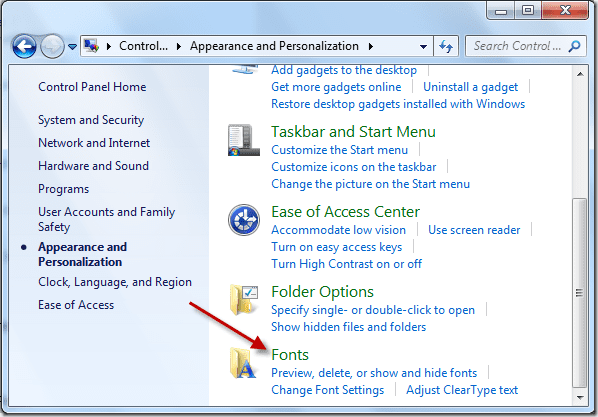
3단계: 다운로드한 글꼴(내 바탕화면에 저장)을 저장한 폴더 또는 영역에 액세스한 다음 폴더를 두 번 클릭하여 엽니다.

4단계: 선택한 글꼴에 따라 여러 폴더가 표시될 수 있습니다. 이것은 Windows 가이드이므로 MAC OS용 폴더를 보관할 필요가 없습니다. 폴더를 두 번 클릭 레이블이 지정되지 않은 맥 OS.

5단계:
폴더에서 글꼴이 파일 형식인 항목을 찾습니다.

6단계: 글꼴 파일을 글꼴 폴더(별도 창에서 최소화)로 드래그하여 파일을 폴더에 복사합니다.
축하합니다! 새로 설치된 글꼴로 디자인 레퍼토리를 개선했습니다! 그리고 생각해보세요... 드래그 앤 드롭만 하면 됩니다!
마우스 오른쪽 버튼을 클릭하여 Windows 7에 새 글꼴 설치
1 단계: 위에서 언급한 것과 동일한 첫 번째 단계입니다. 다운로드한 글꼴 폴더에 액세스합니다.

2 단계: 다시 MAC OS라는 레이블이 지정되지 않은 폴더를 두 번 클릭합니다.

3단계: 폴더에서 글꼴이 파일 형식인 항목을 찾습니다.

4단계: 글꼴 파일을 마우스 오른쪽 단추로 클릭한 다음 설치를 클릭합니다.

그리고 그게 다야! 손끝에서 사용할 수 있는 새 글꼴이 있습니다!
Windows 7에서는 이전 버전보다 새 글꼴을 설치하는 데 시간이 훨씬 적게 소요됩니다. 이렇게 하면 컴퓨터 파일을 분류하는 시간을 줄이고 아름다운 것을 만드는 데 더 많은 시간을 할애할 수 있습니다.
2022년 2월 2일 최종 업데이트
위의 기사에는 Guiding Tech를 지원하는 제휴사 링크가 포함될 수 있습니다. 그러나 편집 무결성에는 영향을 미치지 않습니다. 내용은 편향되지 않고 정통합니다.